CAD如何更改表格內(nèi)外框線的樣式
CAD軟件中對于表格的框線樣式編輯類似于辦公軟件Excel中的邊框功能,我們可以對CAD表格中的框線進行加粗、更換顏色、更換線型和雙線等設(shè)置,本文為大家介紹兩種更改表格框線的方法。
方法一:使用“表格樣式”對話框設(shè)置邊框
“表格樣式”的打開方式如下:
命令行:輸入TABLESTYLE,按回車鍵彈出“表格樣式”對話框
菜單欄:單擊頁面上方【格式】選項卡,選擇【表格樣式】按鈕,即可彈出對話框
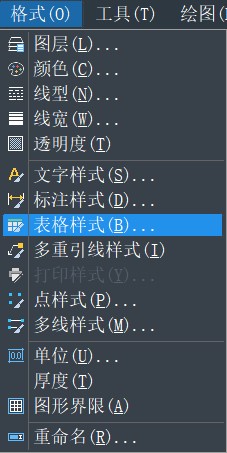
1.打開“表格樣式”對話框,點擊【新建】或【修改】按鈕,這里我新建了一個名為“邊框”的表格樣式,然后在彈出的【新建表格樣式】對話框中對表格的邊框樣式進行設(shè)置;
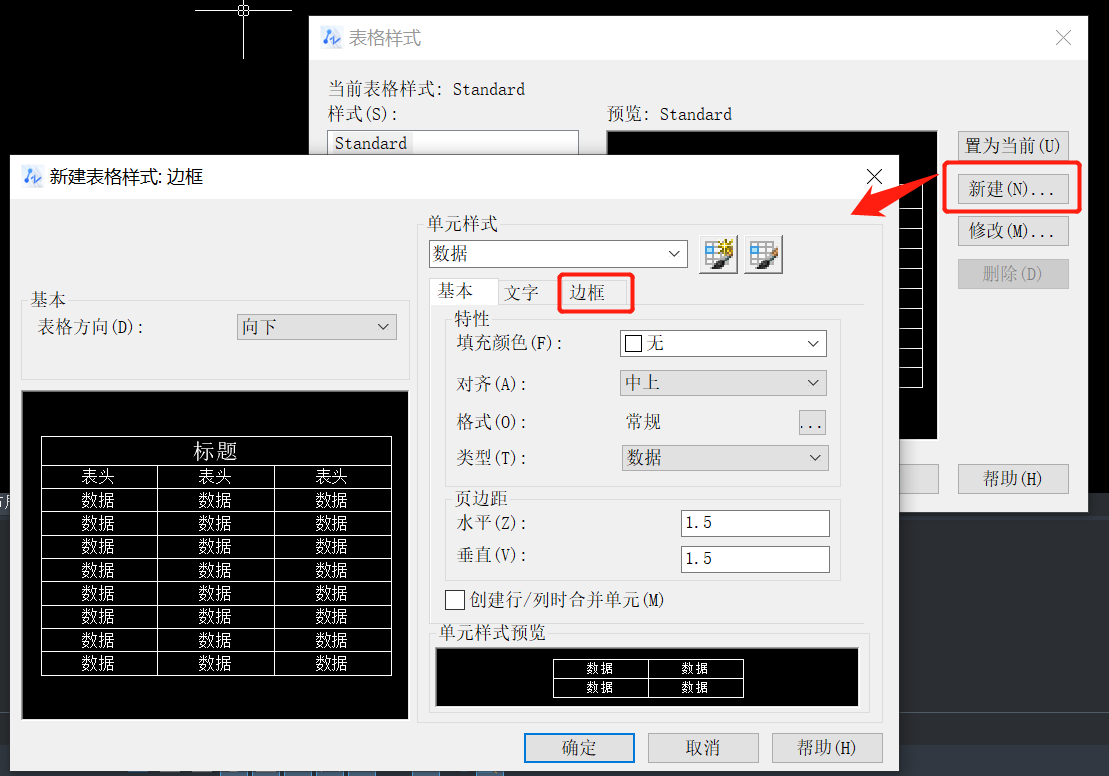
2.在【邊框】選項卡中自定義表格的邊框線寬、線型和顏色,這里我們設(shè)置好“數(shù)據(jù)”區(qū)域的表格樣式后,切換到“表頭”區(qū)域,勾選【雙線】復選框,將雙線間距設(shè)置為“1.125”,最后點擊“全部框線”按鈕,點擊【確定】這樣一個全新的表格樣式就設(shè)置好了,效果如下圖預覽框中所示:
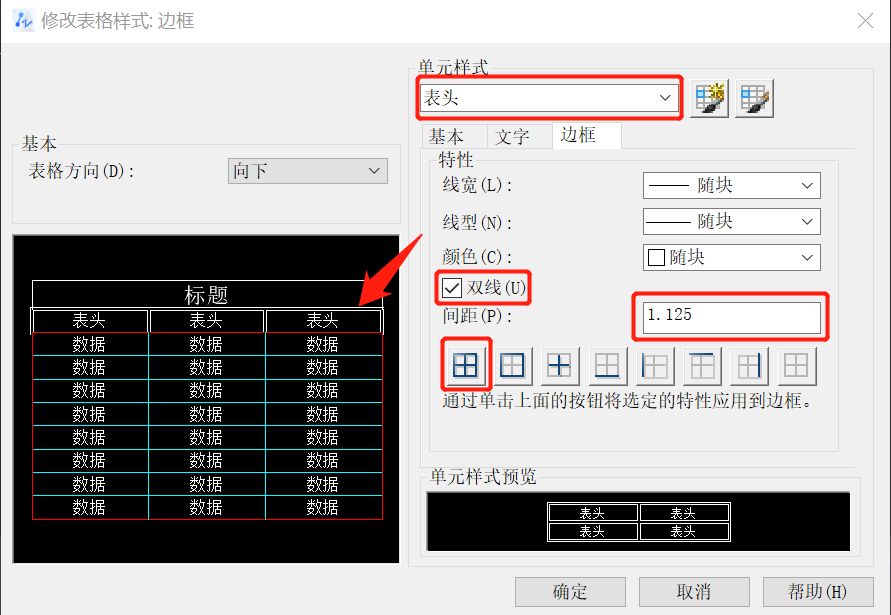
方法二:插入表格后,在編輯表格時設(shè)置框線樣式
在繪圖頁面中繪制好表格后,還想對表格的框線進行調(diào)整,就可以通過移動光標選中需要調(diào)整的單元格,鼠標在某個角單元格中間單擊后,按住鼠標左鍵拖動到對角點的單元格中間,去下圖所示:
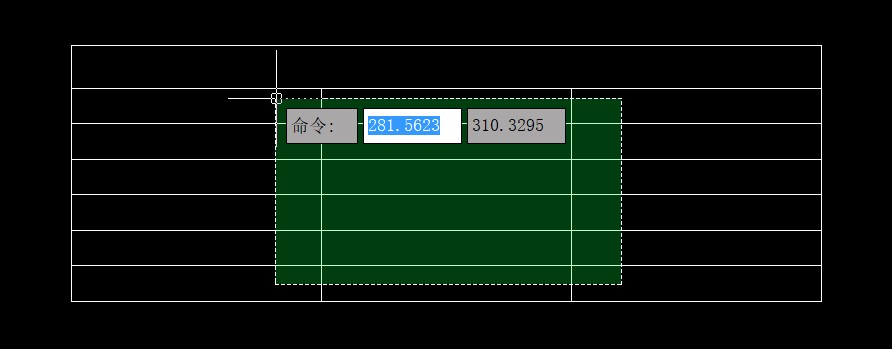
這個操作相當于框選,松開鼠標后就選中了框中的所有單元格,同時系統(tǒng)會彈出【表格】編輯操作框,單擊這個操作框框中的【單元邊框特性】按鈕,就會彈出如下的【單元邊框特性】對話框,在這里我們可以對所選中的單元格邊框樣式進行設(shè)置。
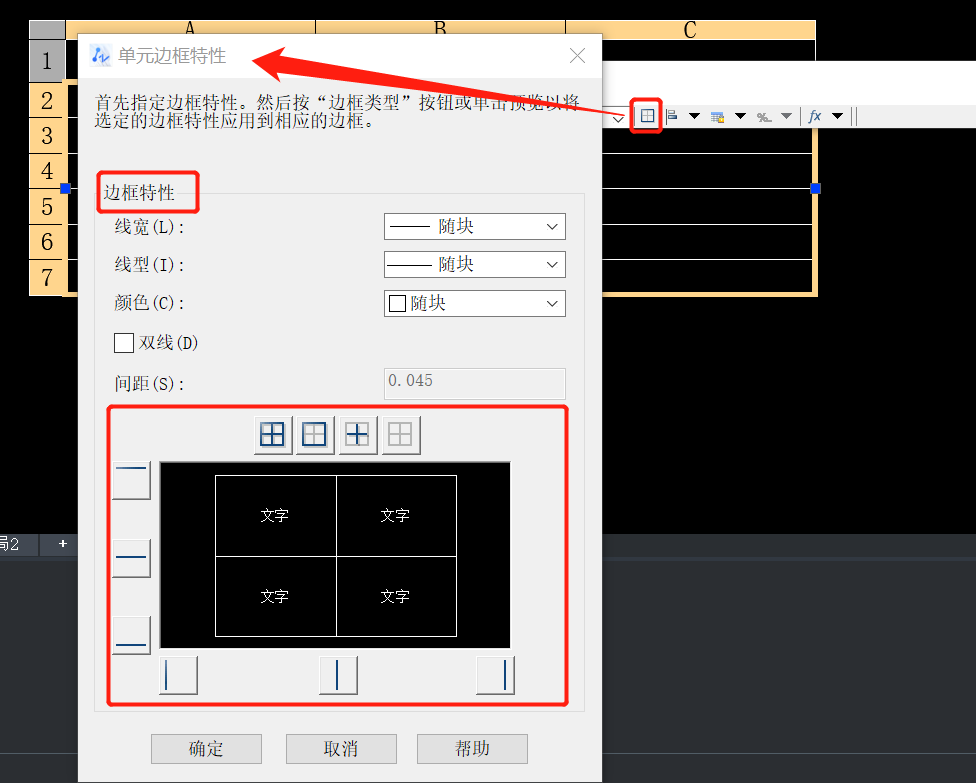
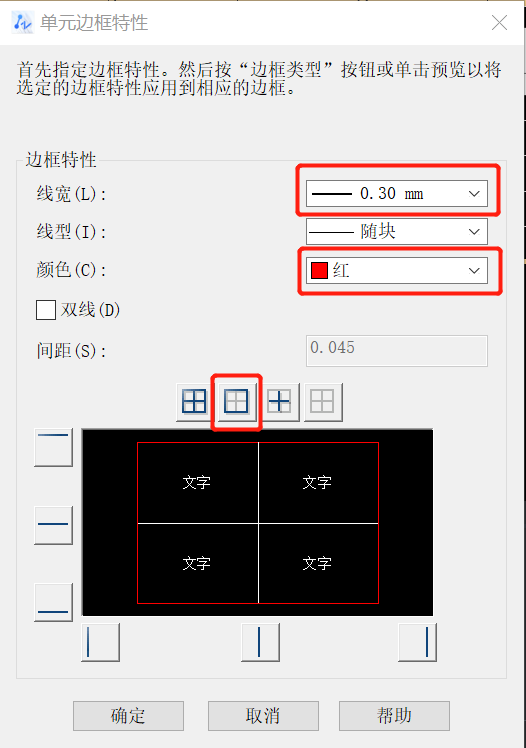
推薦閱讀:免費CAD
推薦閱讀:國產(chǎn)CAD
·中望CAx一體化技術(shù)研討會:助力四川工業(yè),加速數(shù)字化轉(zhuǎn)型2024-09-20
·中望與江蘇省院達成戰(zhàn)略合作:以國產(chǎn)化方案助力建筑設(shè)計行業(yè)數(shù)字化升級2024-09-20
·中望在寧波舉辦CAx一體化技術(shù)研討會,助推浙江工業(yè)可持續(xù)創(chuàng)新2024-08-23
·聚焦區(qū)域發(fā)展獨特性,中望CAx一體化技術(shù)為貴州智能制造提供新動力2024-08-23
·ZWorld2024中望全球生態(tài)大會即將啟幕,誠邀您共襄盛舉2024-08-21
·定檔6.27!中望2024年度產(chǎn)品發(fā)布會將在廣州舉行,誠邀預約觀看直播2024-06-17
·中望軟件“出海”20年:代表中國工軟征戰(zhàn)世界2024-04-30
·2024中望教育渠道合作伙伴大會成功舉辦,開啟工軟人才培養(yǎng)新征程2024-03-29
·玩趣3D:如何應(yīng)用中望3D,快速設(shè)計基站天線傳動螺桿?2022-02-10
·趣玩3D:使用中望3D設(shè)計車頂帳篷,為戶外休閑增添新裝備2021-11-25
·現(xiàn)代與歷史的碰撞:阿根廷學生應(yīng)用中望3D,技術(shù)重現(xiàn)達·芬奇“飛碟”坦克原型2021-09-26
·我的珠寶人生:西班牙設(shè)計師用中望3D設(shè)計華美珠寶2021-09-26
·9個小妙招,切換至中望CAD竟可以如此順暢快速 2021-09-06
·原來插頭是這樣設(shè)計的,看完你學會了嗎?2021-09-06
·玩趣3D:如何巧用中望3D 2022新功能,設(shè)計專屬相機?2021-08-10
·如何使用中望3D 2022的CAM方案加工塑膠模具2021-06-24
·CAD常用建模:中望3D圓形麻花建模教程2019-03-27
·如何修改CAD陣列數(shù)量的上限值?2024-01-11
·CAD字體顯示不出來怎么辦2020-02-25
·在CAD中畫線后設(shè)置長度?角度替代你知道嗎?2017-06-01
·CAD中引線的使用方法2019-03-29
·在CAD中分解表格后,原表格內(nèi)容顯示異常是為什么?2024-05-15
·CAD的圖形搜索定位你會用嗎?2019-12-05
·CAD圖案添加拾取點2017-04-26








